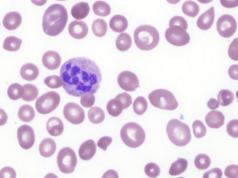मुझे लिखना होगा उपलब्ध रंगों के आधार पर पैलेट खोजने के लिए कूलर प्रोग्राम के साथ कैसे काम करें ... हमें पेंट या फोटोशॉप और कुलर प्रोग्राम की जरूरत है http://kuler.adobe.com
मैं एक उदाहरण के रूप में अपनी आंखों का रंग लूंगा।
1) फोटो को पेंट या फोटोशॉप में खोलें और आईड्रॉपर टूल से मनचाहा रंग चुनें।
एनबी कई लोगों की आंखें बहुरंगी होती हैं, औसत चुनने का प्रयास करें, या जो प्रभावशाली है उसे चुनें।

2. पैलेट खोलें। दिया जाएगा परिणामी रंग के निर्देशांक। सीएमवाईके या आरजीबी
... उनमें से कोई एक चुनें और याद रखें। 
मैं अभी जिस कंप्यूटर का उपयोग कर रहा हूं उसमें पेंट का पुराना संस्करण है। आरजीबी लाल हरा नीला है - लाल, हरे और नीले रंग का अनुपात। मेरे पास आर = 38, जी = 57, बी = 51 . है
4. अब शेष परिपथों को देखते हैं। शब्द चुनते समय एकरंगा
आपको एक संबंधित योजना मिलती है - एक रंग अलग चमक और हल्कापन के साथ। (आप संबंधित (मोनोक्रोम) योजना के बारे में पढ़ सकते हैं) 
5. चुनते समय रंगों
अँधेरे में ही बदलाव मिलेंगे, रौशनी नहीं बदलेगी। 
6. हमें इसकी बहुत जरूरत है पूरक
- आपको विपरीत (पूरक) रंग खोजने की अनुमति देता है। (पूरक योजना के बारे में जानकारी)
NB कूलर गहरे और हल्के रंगों को बिखेरता है, यह याद रखना महत्वपूर्ण है कि रंग एक दूसरे के पूरक हैं, अंधेरे में भिन्न नहीं होते हैं
... तो मेरी आंखों के रंग के लिए एक तारीफ सबसे सही वर्ग है। 
7. कोई कम दिलचस्प नहीं, पैलेट के विस्तार के लिए आधार प्रदान करना - तीनों
- आपको समदूरस्थ (त्रिकोणीय) योजनाएँ बनाने की अनुमति देता है। (या आप त्रिक योजना के बारे में पढ़ सकते हैं) 
8. पेंट और फोटोशॉप टेबल में कूलर में प्राप्त रंगों को फिर से बनाने के लिए, आपको बस कूलर में रंग निर्देशांक देखने की जरूरत है (जैसा कि आप देख सकते हैं, प्रत्येक रंग के नीचे एक प्लेट है) और उन्हें पैलेट में दर्ज करें अपने ग्राफिक्स संपादक, और फिर उनके साथ तालिका वर्ग भरें =)
Adobe Color CC डिजाइनरों के लिए एक नया Android ऐप है। आपको उन रंगों के संयोजन को सहेजने की अनुमति देता है जो आपको वास्तव में पसंद हैं ताकि आप भविष्य में छवियों के साथ काम करने के लिए पूर्ण अनुप्रयोगों में उनका उपयोग कर सकें: इलस्ट्रेटर, इनडिज़ाइन और फ़ोटोशॉप।
एंड्रॉइड के लिए एडोब कलर सीसी
- तुरंत रंग कैप्चर करें - स्क्रीन दृश्यदर्शी के रूप में कार्य करती है। बदले में, एप्लिकेशन वास्तविक समय में दृश्यदर्शी में प्रवेश करने वाले सभी रंगों को याद रखता है। चयन को सहेजने के लिए, बस वांछित बिंदु पर स्क्रीन पर टैप करें।
- ऑटो सेव फोटोज - अगर आपको कोई फोटो पसंद है, तो भविष्य में कलर थीम का अधिकतम लाभ उठाने के लिए इसे किसी एल्बम में सेव क्यों न करें।
- डीप एडजस्टमेंट - रंगों को एडजस्ट करने के लिए स्लाइडर या इंटरेक्टिव कलर व्हील का इस्तेमाल करें। यदि आपको नए विचारों की आवश्यकता है, तो थीम के साथ तैयार किए गए संग्रह आपकी सेवा में हैं ताकि आप समझ सकें कि आप नए अवसरों को कैसे खोल सकते हैं।
- प्रेरित और प्रेरित हों - ईमेल, फेसबुक, ट्विटर के माध्यम से छवियों को साझा करें। आप अपना काम color.adobe.com पर भी प्रकाशित कर सकते हैं।
- क्लाउड क्रिएटिव लाइब्रेरी का लाभ उठाएं - यहां आपको कंपनी के संगत डेस्कटॉप और मोबाइल एप्लिकेशन तक पहुंच मिलती है - इलस्ट्रेटर, फोटोशॉप, इंडिज़ाइन
.
बहुत से लोग इसे पहले से जानते हैं, लेकिन जो कोई भी इस सेवा के बारे में पहली बार सुनता है, यह पोस्ट आपके लिए है।
Adobe Kuler एक रंग मिक्सर है जिसमें विभिन्न रंग पैलेट बनाने, संपादित करने, निर्यात करने की क्षमता है जो Adobe Photoshop, Illustrator, आदि जैसे कार्यक्रमों में उपयोग किए जा सकते हैं।
शायद आप में से कई लोगों को अपनी परियोजना के लिए सही रंग पैलेट चुनने की समस्या का सामना करना पड़ा है। इस मामले में, आप इस दिलचस्प उपकरण का उपयोग कर सकते हैं।
अपने स्वयं के रंग पैलेट बनाने के अलावा, Adobe Kuler पहले से बनाए गए पैलेट का उपयोग करने की क्षमता प्रदान करता है। वे "एक्सप्लोर" अनुभाग में स्थित हैं। वहां आप उन्हें लोकप्रियता आदि के आधार पर भी छाँट सकते हैं।

कुलर ऑनलाइन सेवा के अनुभाग का अन्वेषण करें
सेवा की सभी सुविधाओं का लाभ उठाने के लिए पंजीकरण की आवश्यकता है, सौभाग्य से, यह मुफ़्त है। आपको केवल adobe.com पर एक खाता (Adobe ID) की आवश्यकता है।
एडोब फोटोशॉप में काम करते समय आप कुलर एक्सटेंशन का भी इस्तेमाल कर सकते हैं। यह Adobe Photoshop के हाल के संस्करणों में डिफ़ॉल्ट रूप से मौजूद है। आप इसे के माध्यम से सक्षम कर सकते हैं विंडो -> एक्सटेंशन -> कुलर... (विंडो -> एक्सटेंशन -> कुलर)।
Adobe Photoshop में इस एक्सटेंशन की विंडो इस तरह दिखती है:

फोटोशॉप में एडोब कुलर विंडो
Adobe Kuler जैसे कई टूल हैं। ऑनलाइन सेवाएं और डेस्कटॉप प्रोग्राम भी हैं जिन्हें आप अपने कंप्यूटर पर डाउनलोड और इंस्टॉल कर सकते हैं।
डेस्कटॉप संस्करणों पर कुलर का लाभ उपयोग में आसानी है। यहां तक कि अगर आपको अपने कंप्यूटर पर ऑपरेटिंग सिस्टम को फिर से स्थापित करना है, तो आपको चिंता करने की ज़रूरत नहीं है कि बनाए गए रंग पैलेट गायब हो जाएंगे और वे Adobe.com वेबसाइट पर आपके कार्यालय में सहेजे जाएंगे।
मुझे उम्मीद है कि यह पोस्ट आपकी उपयोगी सेवाओं के शस्त्रागार में आपकी परियोजनाओं को बनाने के लिए एक और टूल जोड़ देगा।
इन तस्वीरों को हम सभी किसी न किसी हद तक पसंद करते हैं। कुछ अधिक हैं, कुछ कम हैं।
एक दिलचस्प शुरुआत, है ना? मैं किस बारे में बात कर रहा हूं? लेकिन किस बारे में:


और अब, शायद, केवल मैं ही नहीं, मुझे लगता है, मेरी खोपड़ी में एक पागल विचार पैदा हुआ: "लेकिन काश मैं अपनी तस्वीर को रंगों में डाल पाता!"
आप कभी नहीं जानते क्यों ...
मुफ्त कार्यक्रम का उपयोग करना "एडोब कुलर "नया नाम "एडोब कलर सीसी यह करना आसान है।
इसका मुख्य लाभ यह है कि आप अपनी छवि अपलोड कर सकते हैं - चाहे वह एक तस्वीर हो, चाहे वह एक तस्वीर हो, और यह (अर्थात, कार्यक्रम) आपकी तस्वीर को 5 प्राथमिक रंगों में विघटित कर देगा।
प्रश्न - मुझे वास्तव में इसकी आवश्यकता क्यों है?
उत्तर 1 - स्थिति - काम बिकता है, प्रकृति में अब ऐसी सामग्री नहीं है, लेकिन युग के माहौल को दोहराने की इच्छा थी। आइए इसे रंगों के आधार पर छाँटें और लगभग वही बनाएँ जो आपको चाहिए।
उत्तर 2 - ग्राहक किसी पत्रिका, इंटरनेट आदि से फोटो के आधार पर कुछ करने को कहता है। सामान्य तौर पर, यह स्पष्ट नहीं है कि क्या है, लेकिन यहाँ वे हैं - मुख्य रंग - और काम सुचारू रूप से चला गया!
उत्तर 3 - आपकी या ग्राहक की एक फोटो है, जो सामान्य रूप से काम के बारे में नहीं है, लेकिन इसमें ऐसी सुंदरता है कि आप इसे उसी रंग से पुन: पेश करना चाहते हैं और फिर हमें उसी तरह के रोमांचक क्षणों से भरा कुछ मिलेगा .. उस नीले सपने में.. ओह!..
4. DECOUPAGE के लिए - बस एक खजाना, आसान और सरल रूप से मूल चित्र द्वारा एक रंग का चयन करने के लिए!
कायल? नहीं, ठीक है, बस यह देखने के लिए कि यह किस प्रकार का कार्यक्रम है?
आह! इसके अलावा, व्यापार सिर्फ कुछ क्लिक है!

लाल निशान जहां हमें चाहिए, हम दूसरे आइटम का चयन करते हैं - "छवियां बनाएं" और फिर एक उबले हुए शलजम की तुलना में सब कुछ आसान है - हम अपनी तस्वीर लोड करते हैं और कार्यक्रम स्वयं इसे हमारे लिए पांच प्राथमिक रंगों में पार्स करता है।
उदाहरण:

इसके अलावा, मंडलियों में प्लस चिह्न वे रंग हैं जिन्हें प्रोग्राम आपके लिए दिखाने के लिए आवश्यक मानता है और इन मंडलियों को स्थानांतरित किया जा सकता है और फिर आप अपने विवेक पर अंतिम पांच रंगों को बदल सकते हैं और उदाहरण के लिए, अपनी आवश्यकता के अनुसार एक को बदल सकते हैं।
आइए इस तरह कहते हैं:

यह स्पष्ट है कि आप अपनी इच्छा से सभी पांच प्लस चिह्नों को बदल सकते हैं, और फिर आप बस चुन सकते हैं - पांच वांछित रंग।
इस कार्यक्रम के चर्चा मंचों में कुछ यूजर्स ने शिकायत की कि मेरे लिए पांच रंग काफी नहीं हैं..
लेकिन कार्यक्रम हमें एक विशिष्ट फोटो अपलोड करने के बाद चुनने के लिए बहुत सारे विकल्प प्रदान करता है।
यदि आप हमें जो पेशकश की गई थी, उस पर करीब से नज़र डालें, तो हम देखेंगे:

हाइलाइट किए गए सर्कल में, मैंने एक अतिरिक्त टैब बनाया है जो आपके माउस को घुमाने पर खुलता है और वहां आप फोटो के लिए उपयुक्त रंग मूड का चयन कर सकते हैं:
रंगीन
- चमकदार
- मफल्ड
- संतृप्त
- अंधेरा
- मनमाना
डिफ़ॉल्ट मनमाना है। लेकिन यहां बताया गया है कि जब आप एक "रंगीन" पैलेट को बदलते हैं, उदाहरण के लिए, एक मौन वाला, तो तस्वीर कैसे बदलती है:
रंगीन:

मफ़ल्ड:

इस प्रकार, आपके चित्र में उपयोग किए गए रंगों की आवश्यक संख्या महत्वपूर्ण रूप से बदल जाती है और फिर कार्यक्रम आपको पूरी चीज़ को सहेजने की पेशकश करता है।
लेकिन आप केवल अपने पंजीकरण कोड के साथ बचा सकते हैं, जो मेरे पास नहीं है - मैं एडोब प्रोग्राम में पंजीकृत नहीं हूं .. तो क्या? .. और कुछ भी नहीं - एक मानक Microsoft डेस्कटॉप टूल "कैंची" है - उन्होंने जो हम काट दिया जरूरत है और या तो हम पैलेट को प्रिंट करते हैं, या हम कोलाज करते हैं और सामग्री की दुकान में पूरी भाप से दौड़ते हैं ताकि हम आज जो चाहते हैं उसे वापस खरीद सकें!
आइए कुछ इंटरनेट छवि पर एक उदाहरण दें:

या यहाँ मेरी अपनी अमूर्त तस्वीर है:

दोस्त! आपके समय के लिए बहुत बहुत शुक्रिया।
मुझे आशा है कि यह खोज आपके लिए उपयोगी होगी और मुझे इसमें कोई संदेह नहीं है कि एक जिज्ञासु हाथ से बनाया हुआ दिमाग इसके लिए उपयोग करेगा, अगर इसे नहीं मिला है (जैसा कि आप इसे पढ़ते हैं)!












मुझे लगता है कि सभी पाठक पहले से ही समझते हैं कि रंगों को परेशान नहीं करना चाहिए, आगंतुकों के मॉनीटर आदि के मुख्य प्रस्तावों के साथ काम करते समय उन्हें विपरीत नहीं होना चाहिए। बकवास, जिसे अन्य ब्लॉगों पर एक से अधिक बार चूसा गया है। मैं उनके शब्दों को नहीं दोहराऊंगा, बस इसे गूगल करो।
मैं अभी भी किस बारे में लिखने जा रहा हूँ? कई सेवाओं-मिक्सर के बारे में - आगंतुक के लिए पर्याप्त रंगों के पिकर, जो निस्संदेह एक उपयोगितावादी के काम में एक उपयोगी उपकरण है। साइट पर अधिक सुविधा प्राप्त करने के लिए रंग निस्संदेह एक बहुत ही महत्वपूर्ण उपकरण है, जो कि यांडेक्स के उदाहरण से स्पष्ट रूप से सिद्ध होता है। उदाहरण के लिए - ब्लॉकों का वही रंग परिसीमन, जिसका वर्णन मैंने आदर्श रूपों पर नोट में पारित करने में किया था, और मैं निकट भविष्य में इस प्रश्न को जारी रखने जा रहा हूं।
कलरशेमर स्टूडियो
मिक्सर क्या है? यह सरल तरीके से एक मिक्सर है। इससे कोई फर्क नहीं पड़ता, लेकिन मेरे मामले में ये रंग हैं - आखिरकार, किसी भी रंग को पाने के लिए, आपको कई अन्य रंगों का संयोजन बनाना होगा। नतीजतन - हमें इस मिश्रण के लिए एक अच्छे और सुविधाजनक उपकरण की आवश्यकता है, और एक आवश्यक सहज ज्ञान युक्त इंटरफ़ेस के साथ, और इसी इंटरफ़ेस में कार्यान्वित गैजेट्स का एक गुच्छा, जो सहज है। हम उपयोगितावादी हैं, हाँ।
मेरे विचारों के लिए उनके नीचे एक नींव खोजने के लिए - मैंने यह देखने के लिए विकिपीडिया में देखा - यह मुझे "मिक्सर" की परिभाषा के अनुसार क्या देगा (। तो, हमारे पास वहां क्या है:
मिक्सर- अंडे को पीटने, पेय, मूस, आमलेट, बैटर आदि तैयार करने के लिए बनाया गया एक छोटा घरेलू उपकरण। मिक्सर स्थिर और मैनुअल (अधिक सामान्य उपकरण) हैं।
इस तरह के एक विशिष्ट अनुरोध के लिए एक बहुत... बहुत व्यापक उत्तर। ताकि भविष्य में अन्य लोगों को परेशानी न हो - मैंने कलर मिक्सर की परिभाषा बनाई।
लेखों की इस श्रृंखला के पहले भाग में, मैं उसी नाम की कंपनी के ColorSchemer Studio कार्यक्रम के बारे में बात करूंगा, जो समान उत्पादों के निर्माण में अग्रणी था, जिनकी संख्या पहले ही कई दर्जन से अधिक हो चुकी है, एक विस्तृत में रूपों की विविधता।
नीचे दिए गए स्क्रीनशॉट में, आप प्रोग्राम के सबसे महत्वपूर्ण टूल - कलर व्हील पर एक नज़र डाल सकते हैं। यहीं पर हम अपने प्रवास का अधिकांश समय इस कार्यक्रम में व्यतीत करेंगे। इसका उपयोग सरलता से किया जाता है - बस एक रंग चुनें, और यह इसके लिए सबसे उपयुक्त और विपरीत रंग दिखाएगा। यह आसान है।यह एक प्रारंभिक उपकरण है, जिसके बाद अधिकांश समय आमतौर पर बह जाता है - आखिरकार, पड़ोसी रंग अधिक सुखद हो सकता है, लेकिन इसमें (पड़ोसी वाला, यानी) कुछ और संगत होते हैं। सामान्य तौर पर, यह सुंदरता है, उपकरण नहीं।
Color Harmony टूल हमें दो प्राथमिक रंगों के बीच ट्रांज़िशन देखने में मदद करता है। इसके अलावा, यह उपकरण 2 प्रकार के संभावित संक्रमण देता है - अंधेरा और हल्का। आसानी से।
सर्वोत्तम संगतता वाले रंग
इस उपकरण में, अपमान करना आसान है - हम एक रंग चुनते हैं, और कार्यक्रम हमें वे रंग देता है जो मूल के साथ उनका उपयोग करने के लिए सबसे उपयुक्त हैं। मैं ध्यान देता हूं कि ये रंग स्वयं बहुत सुंदर नहीं हो सकते हैं, लेकिन जब अन्य 5 के साथ प्रयोग किया जाता है, तो आपको वास्तव में सुंदर चीजें मिलती हैं।
फोटोस्कीमर
कार्यक्रम का एक दिलचस्प और नया कार्य एक तस्वीर से कई रंग लेना और उनके आधार पर संगत रंग बनाना है। हम एक पत्थर से दो पक्षियों को मारते हैं - तस्वीरों में, ज्यादातर मामलों में, प्राकृतिक रंग जो अस्वीकृति का कारण नहीं बनते हैं। जैसा कि आप स्क्रीनशॉट से देख सकते हैं, रंग वास्तव में अच्छे हैं, और वे हमारे दिमाग को खाने की कोशिश नहीं करते हैं।
रंग मिक्सर
फिर से, सबसे सरल और सबसे सहज उपकरण - दो अलग-अलग रंगों को लोड करें और उन्हें मिलाने से अलग-अलग अनुपात प्राप्त करें। ईमानदारी से कहूं तो मैंने इस टूल को कभी भी अनावश्यक के रूप में इस्तेमाल नहीं किया है। हालांकि मुझे आशा है कि किसी को अभी भी इसकी आवश्यकता होगी, अन्यथा यह कार्यक्रम का हिस्सा नहीं होता। शायद कलाकार?
रंग मिलान विश्लेषक
आइए कल्पना करें कि हमने पहले ही एक रंग चयन कर लिया है, अब हमें लाभ प्राप्त करने की आवश्यकता है। दो रंगों के संयोजन का विश्लेषक - पृष्ठभूमि और पाठ। वे। यह उपयोगिता के लिए सबसे अच्छा उपकरण है - एक पृष्ठभूमि रंग चुनकर आप तुरंत अपने टेक्स्ट के लिए सबसे अच्छा संयोजन प्राप्त कर सकते हैं। सुपर, आखिर।
त्वरित पूर्वावलोकन
कार्यक्रम न केवल आपकी सहायता से अच्छे रंगों का चयन करेगा, बल्कि यह आपको पृष्ठ पर उन्हें सही क्रम में व्यवस्थित करने में भी मदद करेगा। वैसे, इस उपकरण के लिए मनोवैज्ञानिक विधियों का उपयोग किया जाता है, जो अपने आप में दिलचस्प है।
सील
हमारे द्वारा अपने व्यक्तिगत रंग पैलेट को सहेजने के बाद - शायद आपको इसे प्रिंट करने की आवश्यकता हो? और प्रिंट योर कलर स्कीम टूल के साथ करना आसान है। उसी टूल से, आप पीडीएफ में प्राप्त परिणामों से आगे निकल सकते हैं - एक अच्छा अवसर, यह देखते हुए कि पीडीएफ को मानकीकृत किया गया है।
आयात और निर्यात
मुद्रण के अलावा, एक ही फ़ोटोशॉप से रंगों को आयात और निर्यात करने में सक्षम होना अच्छा होगा। और हमें फिर से यह महान अवसर दिया गया है। यहां एक सूची दी गई है जो प्रोग्राम की आयात-निर्यात सुविधा के अनुकूल है।
आयात:आप किसी भी साइट सीएसएस (अच्छी तरह से वाह ...), gif छवि, रंग तालिकाओं की फ़ाइल (.act), और फ़ोटोशॉप रंग पैलेट (.aco) से आयात व्यवस्थित कर सकते हैं।
निर्यात:आप किसी भी सीएसएस या एचटीएमएल बॉडी एट्रिब्यूट्स, जीआईएफ इमेज, फोटोशॉप कलर पैलेट, कलर टेबल फाइल्स, इलस्ट्रेटर कलर पैलेट (भगवान, हम यहां आए), एडोब फायरवर्क्स और कोरल पेंटर को वापस निर्यात कर सकते हैं।
काफी बड़ी सूची है, है ना?
कार्यक्रम में बोनस के रूप में एक सुपर-सुविधाजनक पिपेट भी शामिल है। वैसे, आप इसे अलग से मुफ्त में डाउनलोड कर सकते हैं।
कीमत
काश और आह - लेकिन वे कार्यक्रम के लिए पैसे की मांग करते हैं, जो काफी तार्किक है - उत्पाद उत्कृष्ट है। दोनों संस्करणों में इसकी कीमत $ 49 है - विंडोज और मैकओएस दोनों के लिए (मुझे लगता है कि कई पहले से ही स्क्रीनशॉट को देखकर डर गए थे कि विंडोज उपयोगकर्ता पीछे रह गए थे। सौभाग्य से, ऐसा नहीं है)।प्रोग्राम का परीक्षण करने के लिए, आप 15-दिवसीय परीक्षण संस्करण का उपयोग कर सकते हैं, लेकिन प्रोग्राम शुरू होने पर पॉप-अप हस्तक्षेप करेगा।

तैयार संयोजन
और अब सबसे स्वादिष्ट चीज - कार्यक्रम की वेबसाइट पर उत्कृष्ट रंग समाधानों के बस एसईए हैं। इसका लाभ उठाएं!
ColorSchemer Studio का ऑनलाइन संस्करण
निष्कर्ष
बेशक यह प्रोग्राम खरीदने लायक है (बेशक, आप इसे हैक कर सकते हैं, लेकिन यह हर किसी का निजी व्यवसाय है)। ColorSchemer Studio प्रयोज्य पेशेवरों, ग्राफिक डिजाइनरों और यहां तक कि कलाकारों के लिए बहुत सारे विकल्प प्रदान करता है। शुरुआती लोगों को भी इसकी सलाह देनी चाहिए, क्योंकि यह हमें अजेय रंगों वाले राक्षसों से बचने में मदद करेगा।

पहले लेख में, हमने पाया कि कलर मिक्सर क्या है, और ColorSchemer Studio प्रोग्राम के उदाहरण का उपयोग करके अपनी भूख को बढ़ाने के लिए आपको इसके साथ क्या खाना चाहिए। निस्संदेह एक अच्छी बात है, लेकिन भुगतान किया गया है, और आज मैंने एडोब से एक मुफ्त और वेब-आधारित टूल के लिए एक लेख समर्पित करने का फैसला किया, जो कि ColorSchemer की तरह, समय पर देखा गया था कि डिजाइन बिरादरी क्या गायब थी। तो स्वागत है - एडोब कुलर।
यह नोट पिछले वाले की तुलना में बहुत कम होगा, लेकिन कम उपयोगी नहीं होगा। कम क्यों? क्योंकि वेब सेवाओं ने, जैसा कि यह था, प्रयास नहीं किया, और फिर भी वे एक पूर्ण कार्यक्रम में विकसित नहीं हो सकते - इसलिए, कम अवसर हैं, लेकिन अधिक सुविधाजनक हैं। एक और निश्चित प्लस यह है कि कुलर आपके एडोब आईडी में परिणाम संग्रहीत करता है - यानी। आपके कंप्यूटर पर ओएस बदलने के मामले में, या कंप्यूटर के लगातार परिवर्तन (कार्य-घर, घर और काम) के मामले में - कंप्यूटर में इंटरनेट होने पर सब कुछ उपलब्ध होगा। जो फ्लैश ड्राइव पर ColorSchemer Studio से रेडीमेड पैलेट ले जाने से कहीं अधिक सुविधाजनक है।
रंग मिक्सर
कंप्यूटर पर एक प्रोग्राम की तुलना में, वेब सेवाएं क्षमताओं में स्पष्ट रूप से हीन हैं, लेकिन उतनी नहीं जितनी पहले थीं। इसमें वह सब कुछ है जो आपको चाहिए, और थोड़ा ऊपर भी।
ColorSchemer Studio के विपरीत, जहाँ रंगीन पहिया बेशर्मी से एक मिक्सर की भूमिका निभाता है - यहाँ कुछ रंग बैरल इस जिम्मेदारी का सामना करते हैं। कम से कम मेरे पास ऐसे ही संघ थे - हम बैरल में रंगों को मिलाते हैं, जबकि ऊपर से इसी बैरल को देखते हैं। सिद्धांत रूप में, यह बिल्कुल भी जटिल नहीं है, और यहां तक \u200b\u200bकि सबसे अधिक संभावना कार्य को सुविधाजनक बनाता है - अपेक्षित रंग बहुत तेजी से प्राप्त किया जा सकता है।
और आपको यह नहीं मिल सकता है। दुर्भाग्य से, सभी स्पष्ट सुविधा के साथ - मैं अक्सर खुद को यह सोचकर पकड़ लेता हूं कि मुझे पता है कि मुझे कौन सा रंग चाहिए, लेकिन मुझे नहीं पता कि इसे कैसे प्राप्त किया जाए - और यहां कुलर अपने इंटरफ़ेस में सबसे बड़ी सूक्ष्मता बनाता है - रंग कोड को नहीं जानता, और सेवा के यांत्रिकी को न समझना - अपेक्षित रंग प्राप्त करना कठिन है।
सौभाग्य से, Adobe Labs के डेवलपर अपने काम को अच्छी तरह से जानते हैं, इसलिए आप कुछ अजीब इंटरफ़ेस के अभ्यस्त हो जाते हैं।
तैयार रंग समाधान
पहली बार जब आप पहुंचते हैं - आगंतुकों की राय में, सर्वश्रेष्ठ की एक सुंदर रेटिंग, पैलेट जारी किए जाते हैं - आप तुरंत उनका चयन कर सकते हैं और उनके साथ काम करना जारी रख सकते हैं। पेशेवर स्पष्ट हैं - आपको दूर जाने की आवश्यकता नहीं है, शेल्फ पर सब कुछ तैयार है।
Minuses में से, मैं केवल एक ही बात कहना चाहूंगा - कूलर एक काफी लोकप्रिय सेवा है, और शीर्ष दस में से रंग चुनने से आपकी भविष्य की साइट के "रंग क्लोन" का सामना करने का जोखिम होता है। वे। सबसे अच्छा उपाय यह है कि आप अपना अनूठा संग्रह बनाएं, क्योंकि यह सुविधाजनक है।
तैयार किए गए समाधानों को कई तरीकों से हल किया जा सकता है:1. की दर पर- सिद्धांत रूप में, समझाने के लिए कुछ भी नहीं है - कूलर उपयोगकर्ताओं के संस्करण के अनुसार सर्वोत्तम रंग संग्रह दिए गए हैं, वैसे, आप विस्तार से मूल्यांकन और देख भी सकते हैं।
2. लोकप्रियता से- जहां तक मैंने इस खंड में समझा है कि सबसे ज्यादा देखे जाने वाले रंग समाधान दिए गए हैं। मुझे ऐसा लगता है कि यह रेटिंग रेटिंग के आधार पर छाँटने से बहुत अलग नहीं है, क्योंकि अधिकांश लोग कूलर के दूसरे या तीसरे पेज से आगे नहीं बढ़ेंगे।
3. नया- यदि आपने अभी-अभी अपना अनूठा पैलेट बनाया है, और चाहते हैं कि आपके अलावा कोई इसे देखे और डाउनलोड करे - यह अनुभाग केवल आप जैसे लोगों के लिए है। नवीनतम रंग पट्टियाँ यहाँ प्रकाशित की गई हैं। माइनस में से - हर मिनट 20 से अधिक पैलेट बनाए जाते हैं, इसलिए आप यहां भी खो सकते हैं।
अपना समाधान बनाने के बाद, आप इसे साइट पर भी जोड़ सकते हैं।
निर्यात
दुर्भाग्य से, सेवा में ही कोई आयात नहीं है, अर्थात। आपकी साइट के पहले से तैयार पैलेट को सुधारने से काम नहीं चलेगा। उन्हें नए सिरे से बनाना ही संभव होगा। सौभाग्य से, निर्यात यहां उपलब्ध है और आपको तैयार परिणामों को CS2 और CS3 लाइन में किसी भी Adobe टूल में स्थानांतरित करने की अनुमति देता है। बहुत बढ़िया। दुर्भाग्य से, स्पष्ट कारणों से कोरल, और एडोब के अलावा अन्य कार्यक्रमों में कोई निर्यात नहीं है।निष्कर्ष
किसी समस्या के किसी भी वेब समाधान की तरह, टूल अपने सॉफ़्टवेयर समकक्षों की कार्यक्षमता में थोड़ा खो देता है, लेकिन यह परिणाम प्राप्त करने की सुविधा और गति में जीत जाता है। मैं इस सेवा का उपयोग करने की सलाह देता हूं यदि आप अक्सर अपना कंप्यूटर बदलते हैं, तो इंटरनेट पर पोस्ट किए गए आपके रंग आपसे कहीं नहीं जाएंगे। उन लोगों के लिए जिन्हें डेटा ट्रांसफर में कोई समस्या नहीं है, मैं सशुल्क सॉफ़्टवेयर एनालॉग - ColorSchemer Studio का उपयोग करने की सलाह देता हूं।